
![]() 文字の入力方法
文字の入力方法
文字(文章)の入力方法は、パソコンでのメールの文字入力と同じで簡単です。
![]() 文字(文章)の段落、改行
文字(文章)の段落、改行
段落:文字(文章)を入力して、[Enter] キーを押す。
かんたん!携帯サイト
│
改行:文字(文章)を入力して、[Shift] キー を押しながら、[Enter] キーを押す。
かんたん!携帯サイト
│
![]() 文字の太字、斜体、下線
文字の太字、斜体、下線
まず最初に変える文字(文章)の部分を決めます。
変える文字(文章)の部分を端から端まで、マウスの左ボタンを押しながらなぞります。
かんたん!携帯サイト |
あとはツールバーの○の中の指定の場所をクリックするだけです。
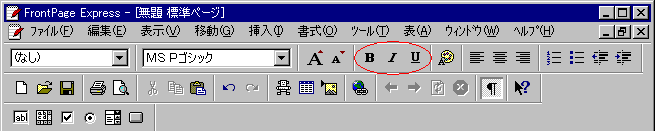
太字は、上の○の中の部分の B [太字] のところをクリックする。
かんたん!携帯サイト
斜体は、上の○の中の部分の I [斜体] のところをクリックする。
かんたん!携帯サイト
下線は、上の○の中の部分の U [下線] のところをクリックする。
かんたん!携帯サイト
![]() 文字(文章)に色をつける
文字(文章)に色をつける
色をつける文字(文章)の部分を決めます。
| かんたん!携帯サイト |
次にツールバーの○の[テキストの色] をクリックします。
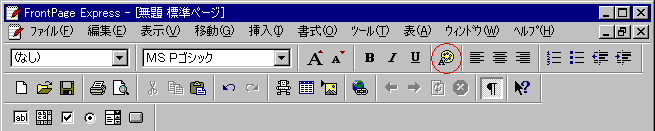
次の画面で色の設定をして決定します。

パレットの中から色を選び、最後に[OK] をクリックします。
かんたん!携帯サイト
![]() 文字(文章)の位置の設定方法
文字(文章)の位置の設定方法
段落ごとに文字(文章)の左詰め配置、中央配置、右詰め配置が簡単に出来ます。
まず配置を変更させる段落の部分を決定します。
| 段落ごとに文字(文章)の左詰め配置、中央配置、右詰め配置が簡単に出来ます。 |
あとはツールバーの○の中の指定の場所をクリックするだけです。
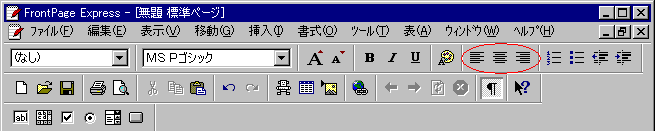
左詰め配置は、○の中の左側をクリックする。
段落ごとに文字(文章)の左詰め配置、中央配置、右詰め配置が簡単に出来ます。
中央配置は、○の中の中央の部分をクリックする。
段落ごとに文字(文章)の左詰め配置、中央配置、右詰め配置が簡単に出来ます。
右詰め配置は、○の中の右側をクリックする。
段落ごとに文字(文章)の左詰め配置、中央配置、右詰め配置が簡単に出来ます。